Mūsų kompiuteris tampa gremėzdiškas dėl pasikartojančių failų, todėl reikia daug darbo ištrinti pasikartojančius failus rankiniu būdu. „Windows“ nesuteikia galimybės patogiai ieškoti ir ištrinti pasikartojančių failų. Yra daug programinės įrangos įrankių, kurie gali atlikti šį darbą už jus. Vienas iš jų yra „NirSoft“ „SearchMyFiles“. Tai paprastas ir lengvas įrankis, galintis greičiau pašalinti pasikartojančius failus iš Windows.
Naudodama įvairias paieškos parinktis duomenims filtruoti, „SearchMyFiles“ palengvina paieškos procesą. Galite ieškoti naudodami pakaitos simbolius. Galite susiaurinti paiešką neįtraukdami failų plėtinių tipų ir aplankų. Norėdami patikslinti rezultatus, galite naudoti kūrimo ir keitimo laiką. Taip pat galimi filtrai pagal failo dydį ir turinį. Pasirinkę kelis aplankus, vienu metu galite ieškoti daugelyje aplankų. Tai nedidelė, nešiojama programinės įrangos dalis, kurią galite įdėti į USB diską ir naudoti jį prijungę. Paieškos rezultatai gali būti išsaugoti XML, CSV, HTML ir teksto formatais. Pažiūrėkime, kaip ištrinti / pašalinti pasikartojančius failus sistemoje Windows naudojant SearchMyFiles.
Pastaba: Tu gali parsisiųsti „SearchMyFiles“ programinė įranga iš oficialios „NirSoft“ svetainės čia.
Veiksmai, kaip pašalinti pasikartojančius failus naudojant SearchMyFiles:
1 veiksmas: dukart spustelėkite programą SearchMyFiles, kad ją atidarytumėte.
2 veiksmas: paieškos parinkčių lange palikite nustatymus, kaip parodyta toliau pateiktame paveikslėlyje. Parinktyje Baziniai aplankai galite pasirinkti kelis aplankus, kad galėtumėte atlikti šį veiksmą keliems aplankams vienu metu.
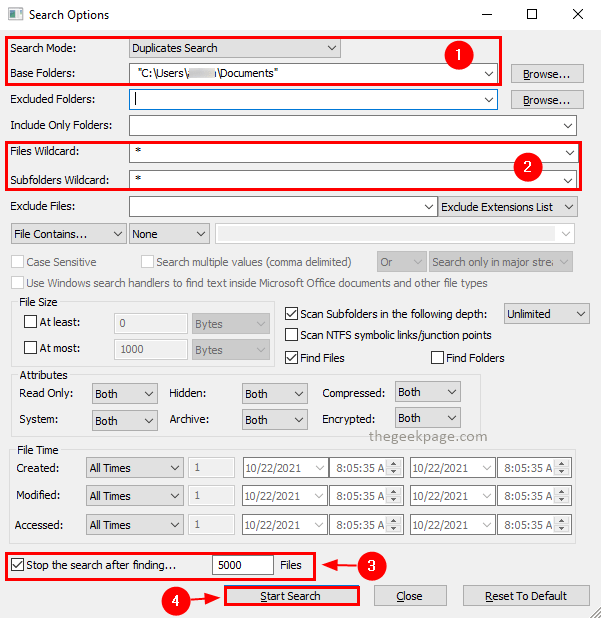
Pastaba: geriausia palikti Suradę sustabdykite paiešką pažymėtas žymimasis laukelis ir kaip reikšmę naudokite 5000. Taip siekiama išvengti, kad įrankis neveiktų dėl didelių failų apdorojimo. Kai failų yra daug, taip pat sunku išnagrinėti rezultatus ir imtis veiksmų.
3 veiksmas: nustatę paieškos parinktis spustelėkite Pradėti paiešką.
4 veiksmas: baigus paiešką rezultatai bus rodomi paieškos rezultatų lange.

5 veiksmas: galite eiti į Galimybės meniu ir spustelėkite Pasikartojančios paieškos parinktys ir pasirinkite Rodyti tik pasikartojančius failus kontekstiniame meniu.
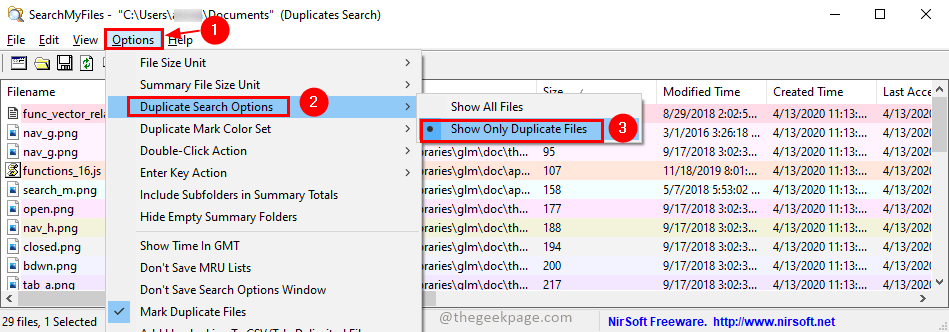
6 veiksmas: dabar rezultate bus rodomi tik pasikartojantys failai. Juos visus galite pasirinkti paspausdami Ctrl + A. Dabar galite juos ištrinti paspausdami Ištrinti klavišą (Failai bus perkelti į šiukšliadėžę) arba Shift + Delete raktus (Failai bus ištrinti visam laikui). Paspauskite Taip patvirtinimo iššokančiajame lange, kad tęstumėte veiksmą.
Tai viskas! Dabar jūs neturite pasikartojančių failų. „SearchMyFiles“ lengvai pašalina visus pasikartojančius failus. Jei šis straipsnis jums atrodo naudingas, palikite mums komentarą žemiau. Ačiū, kad skaitėte.


